coreldraw怎么做弧形文字
时间:2025-11-19 | 作者: | 阅读:0相信有许多的朋友还不清楚coreldraw怎么做弧形文字,下面由心愿游戏的小编为你带来这方面的答案,一起来看看吧!
coreldraw怎么做弧形文字
第一步
使用 贝塞尔工具(快捷键 B)绘制任意曲线,点击起点后拖动控制柄调整曲线弧度,双击结束绘制。
第二步
选择 文本工具(快捷键 F8),将鼠标移至路径上,当光标变为 “I”形带曲线(⌒)时,单击路径起点输入文字。
第三步
输入文字后,文字会自动沿路径排列,默认方向为路径的 顺时针方向(可通过属性栏调整)。
第四步
选择形状工具(快捷键 F10),拖动文字起点处的小方块调整位置。
第五步
在属性栏点击 “水平镜像文本” 按钮(图标为双向箭头),或右键文字 → “文本方向 → 垂直”。
第六步
选中文字后,在属性栏的 “字符间距” 输入框中修改数值(如从0%改为50%)。
最后:上面是心愿游戏的小编为您收集的coreldraw怎么做弧形文字,希望能帮助到大家,更多相关的文章请关注本站。
来源:https://soft.3dmgame.com/gl/7961.html
免责声明:文中图文均来自网络,如有侵权请联系删除,心愿游戏发布此文仅为传递信息,不代表心愿游戏认同其观点或证实其描述。
相关文章
更多-
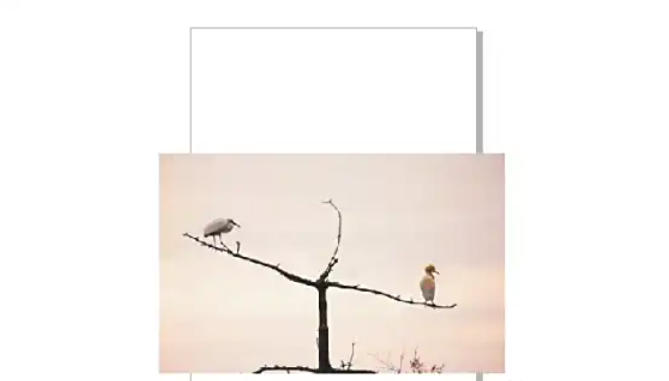
- coreldraw怎么矫正图片
- 时间:2025-11-20
-
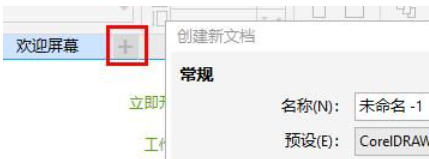
- coreldraw怎么拆分文字
- 时间:2025-11-19
-
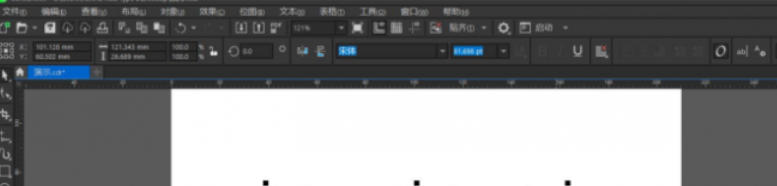
- coreldraw怎么做特效字体
- 时间:2025-11-19
-
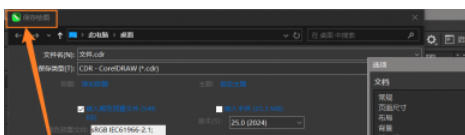
- coreldraw怎么缩小文件体积
- 时间:2025-11-19
-

- coreldraw怎么管理多页面排版
- 时间:2025-11-19
-
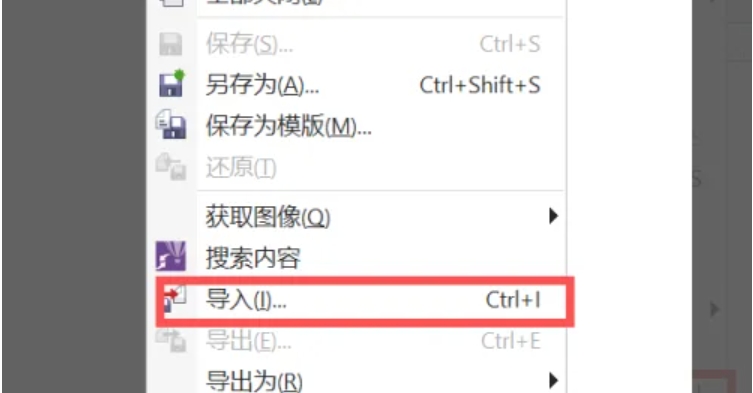
- coreldraw怎么抠图
- 时间:2025-11-19
-
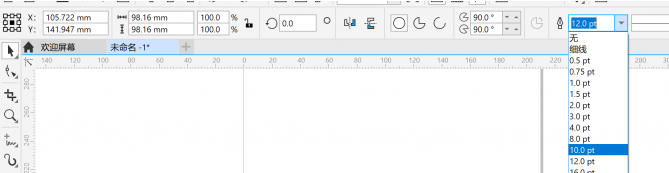
- coreldraw怎么把字体变半圆弧度
- 时间:2025-11-19
-
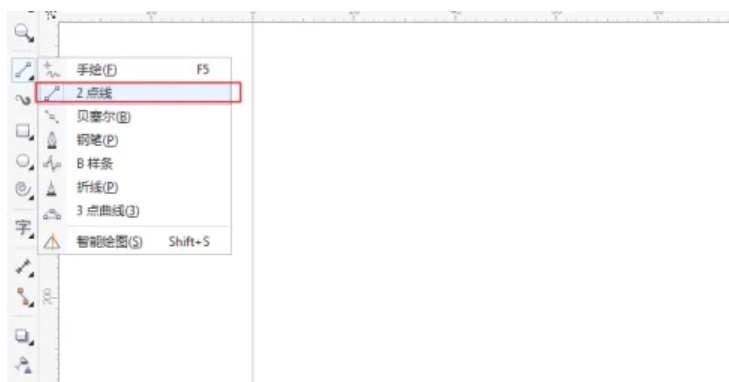
- coreldraw怎么画箭头
- 时间:2025-11-19
精选合集
更多大家都在玩
大家都在看
更多-

- 燕云十六声不同难度收益一样吗
- 时间:2026-01-12
-

- 名字id男生诗意网名(精选100个)
- 时间:2026-01-12
-

- 卡厄思梦境国服开服教程
- 时间:2026-01-12
-

- 知乎怎么创建个人圈子?知乎创建个人圈子教程
- 时间:2026-01-12
-
- 《王者荣耀》S24妲己一个技能秒人出装铭文是什么-妲己铭文搭配技巧
- 时间:2026-01-12
-

- 泰拉瑞亚神圣之地的宝藏与挑战
- 时间:2026-01-12
-
- 《王者荣耀》点券赠送规则详解-怎么赠送好友英雄与皮肤
- 时间:2026-01-12
-

- 全明星觉醒上线时间
- 时间:2026-01-12
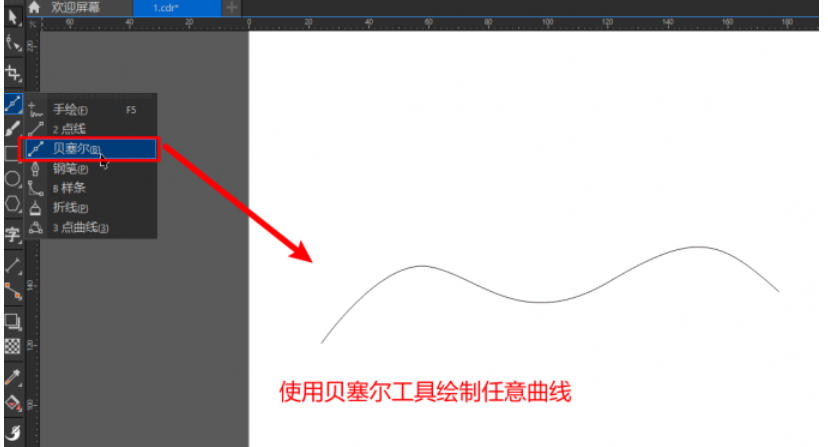
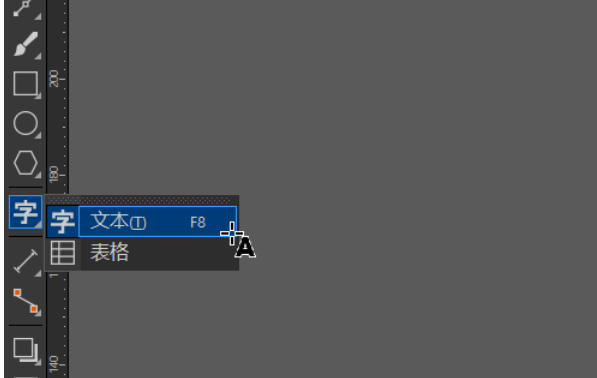
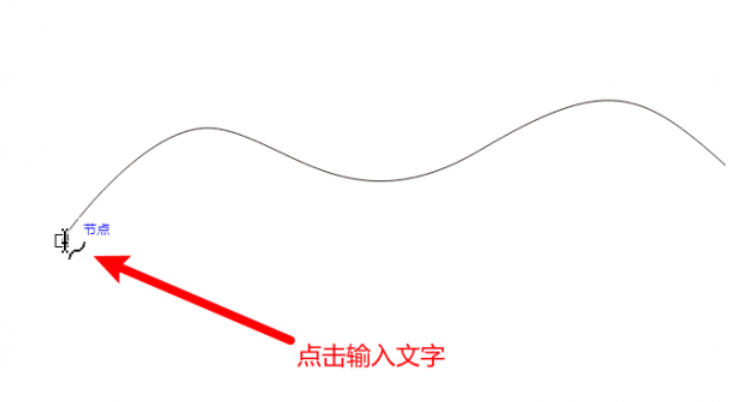
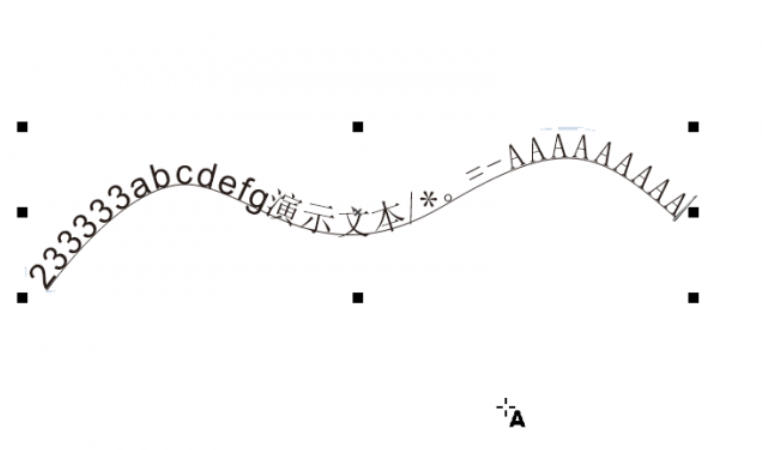
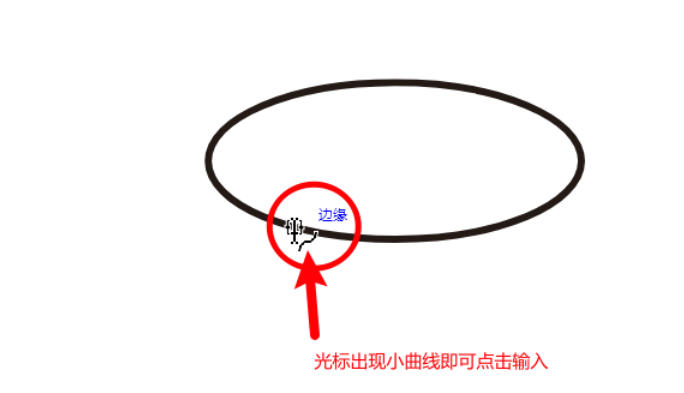
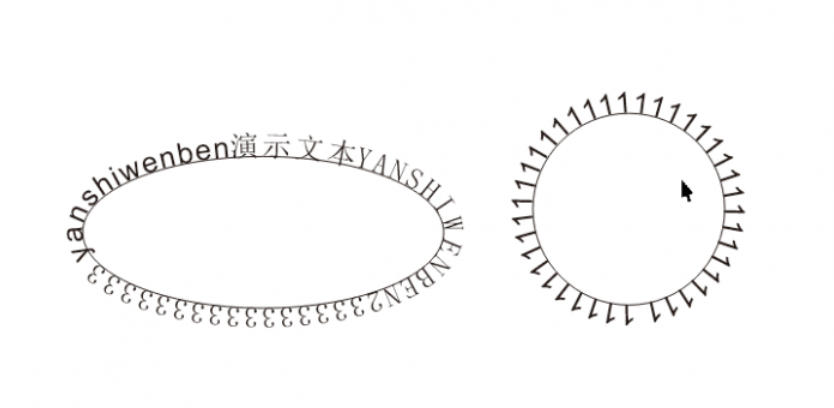

![《这是我的土地》 v1.0.3.19014升级档+未加密补丁[ANOMALY] v1.0.3.19014](https://img.wishdown.com/upload/soft/202601/04/1767522369695a4041041f4.jpg)










